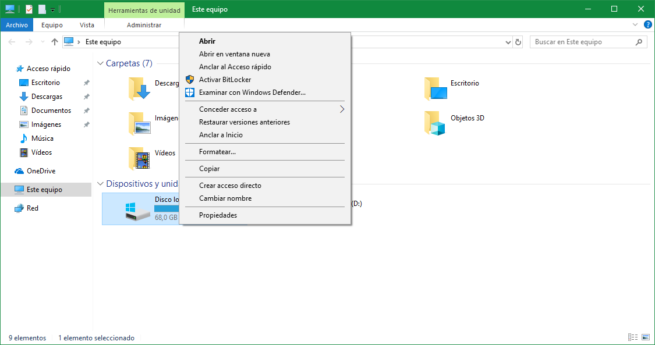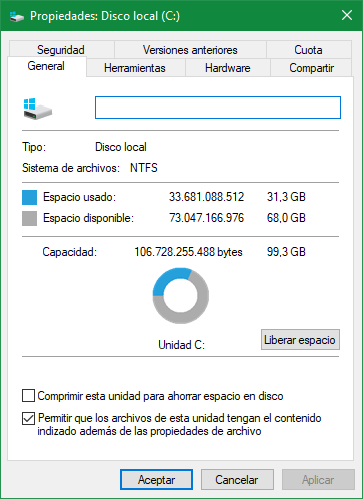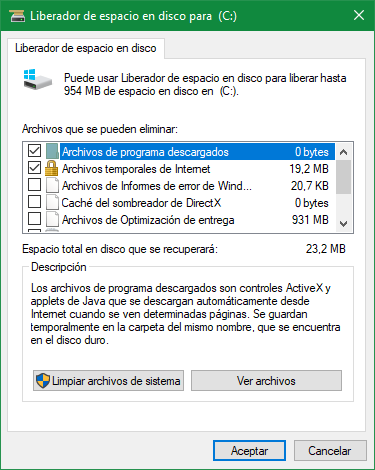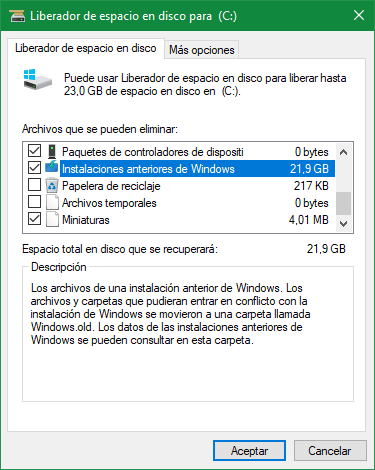Cómo liberar hasta 22 GB de espacio en el disco duro tras actualizar a Windows 10 April 2018 Update

Cada 6 meses, Microsoft suele lanzar una nueva actualización de Windows 10 que cuenta con nuevas funciones, características y mejoras de seguridad para poder garantizar el mejor funcionamiento posible al sistema operativo. Aunque siempre es recomendable tener las últimas versiones instaladas, Windows 10 no se caracteriza precisamente por ofrecernos el mejor funcionamiento posible, sino que desde su lanzamiento ha estado marcado por un gran número de problemas al actualizar de una versión a otra, y por ello, debe ofrecer la posibilidad de volver atrás para que los usuarios con problemas puedan seguir utilizando su ordenador con total normalidad.
Cuando instalamos una actualización de Windows 10, generalmente sustituimos todos los archivos de la versión anterior por los de la versión nueva para que, al reiniciar, podamos arrancar ya con esta nueva versión. Sin embargo, la versión anterior de Windows no se elimina por completo, al menos hasta pasados unos días, sino que se guarda dentro del disco duro como una copia de seguridad para que, si algún usuario tiene problemas con las nueva versión, pueda volver atrás.
El problema de esto es que si todo nos funciona bien, la copia de seguridad de la versión antigua de Windows ocupa un espacio considerable en nuestro disco duro, espacio ocupado innecesariamente en el disco duro y que puede llegar a ser incluso superior a 20 GB.
Por ello, a continuación os vamos a explicar cómo podemos liberar este espacio.
Cómo eliminar la versión antigua de Windows 10 de nuestro disco duro para liberar espacio después de instalar Windows 10 April 2018 Update
Para eliminar estos archivos de copia de seguridad de Windows, lo que debemos hacer, en primer lugar, es ir a la ventana de explorador, dentro de Este Equipo, y abrir las propiedades del disco duro donde tengamos instalado nuestro Windows.
Dentro de las propiedades de nuestro disco duro, abriremos la herramienta de «Liberar espacio» con el botón que nos aparece para abrir esta herramienta del sistema operativo.
Tras unos segundos durante los cuales el sistema analiza el disco duro para mostrarnos qué se puede limpiar y qué no podremos ver una nueva ventana como la siguiente.
Con los permisos estándar no podremos ver las opciones de limpieza avanzada del disco duro, por lo que tendremos que pulsar sobre el botón «Limpiar archivos del sistema» para poder abrir una nueva ventana con todas las opciones de limpieza que nos ofrece el limpiador de Windows 10.
Como podemos ver, dentro de esta nueva ventana nos aparecerá una nueva opción llamada «Instalaciones anteriores de Windows«, que es la copia de seguridad de la versión anterior de Windows y que nos permitirá liberar los más de 20 GB de espacio del disco duro. Seleccionamos esta opción (y otras, si queremos hacer una limpieza lo más completa posible) y pulsaremos sobre «Aceptar» para comenzar el proceso de borrado.
Windows nos mostrará una serie de avisos y advertencias que debemos aceptar para poder comenzar con el proceso de limpieza, proceso, eso sí, que tardará varios minutos en finalizar.
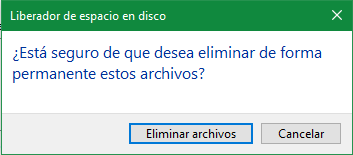
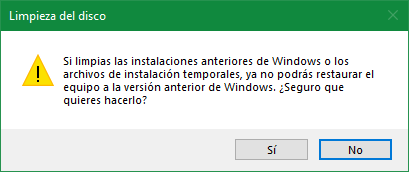
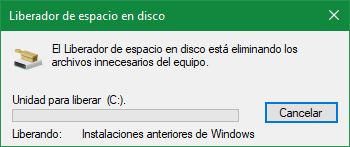
Una vez finalice el proceso de borrado, ya podremos volver a usar esos más de 20 GB de espacio en el disco duro como queramos, o necesitemos. Eso sí, debemos tener en cuenta que una vez eliminada la copia de seguridad de la versión anterior de Windows ya no podremos volver atrás y desinstalar la actualización, por lo que antes de eliminarla debemos asegurarnos de que todo funciona como es debido.